
CHÉM GIÓ, BÀN LUẬN VỀ KỸ THUẬT
Thực hành Contiki OS - Cài đặt môi trường phát triển cho ứng dụng contiki
06 Tháng Ba 2021
Để xây dựng một ứng dụng Contiki, chúng ta cần chuẩn bị môi trường phát triển của mình. Hiện tại, môi trường phát triển Contiki có thể triển khai trên nền tảng Linux. Có hai phương pháp: Instant Contiki và manual installation. Chúng ta sẽ lần lượt tìm hiệu hai phương pháp này trong bài này nhá.
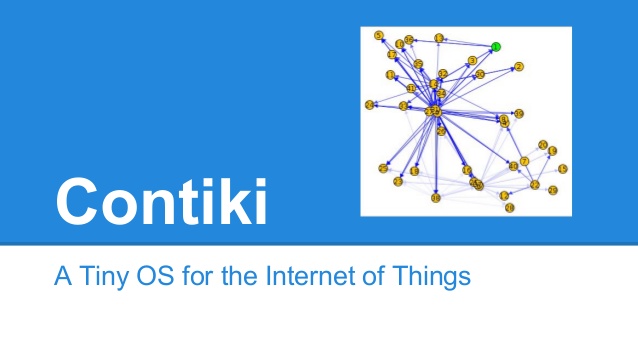
Instant Contiki
Contiki cung cấp một môi trường phát triển hoàn chỉnh với hệ điều hành Ubuntu Linux có sẵn ở dạng máy ảo. Cách tiếp cận này dễ dàng và ít rủi ro mà không làm hỏng hệ điều hành hiện tại của bạn
Bạn có thể làm theo các bước sau:
- Download instant Contiki từ với đường link sau http://sourceforge. net/projects/contiki/files/Instant%20Contiki/.
- Download VMWare Workstation (bạn có thể xem hướng dẫn cài đặt WMWare tại đây)
- Sau khi tải xuống Instant Contiki, bạn có thể giải nén nó sang một thư mục cụ thể.
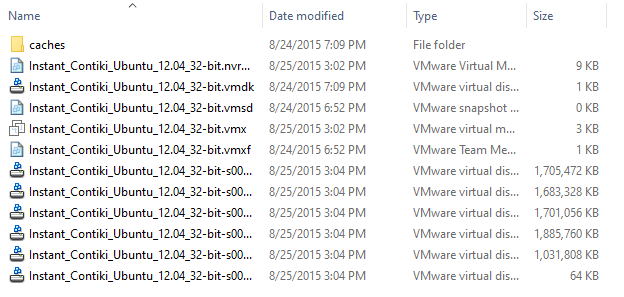
Bây giờ, bạn có thể mở Instant Contiki bằng VMWare Workstation Player bằng cách nhấp vào Open a Virtural Machine. Điều hướng đến tệp * .vmdk trong thư mục chứa tệp Instant Contiki đã được giải nén. Sau khi thành công, bạn có thể thấy Instant Contiki trên VMWare như hình dưới:
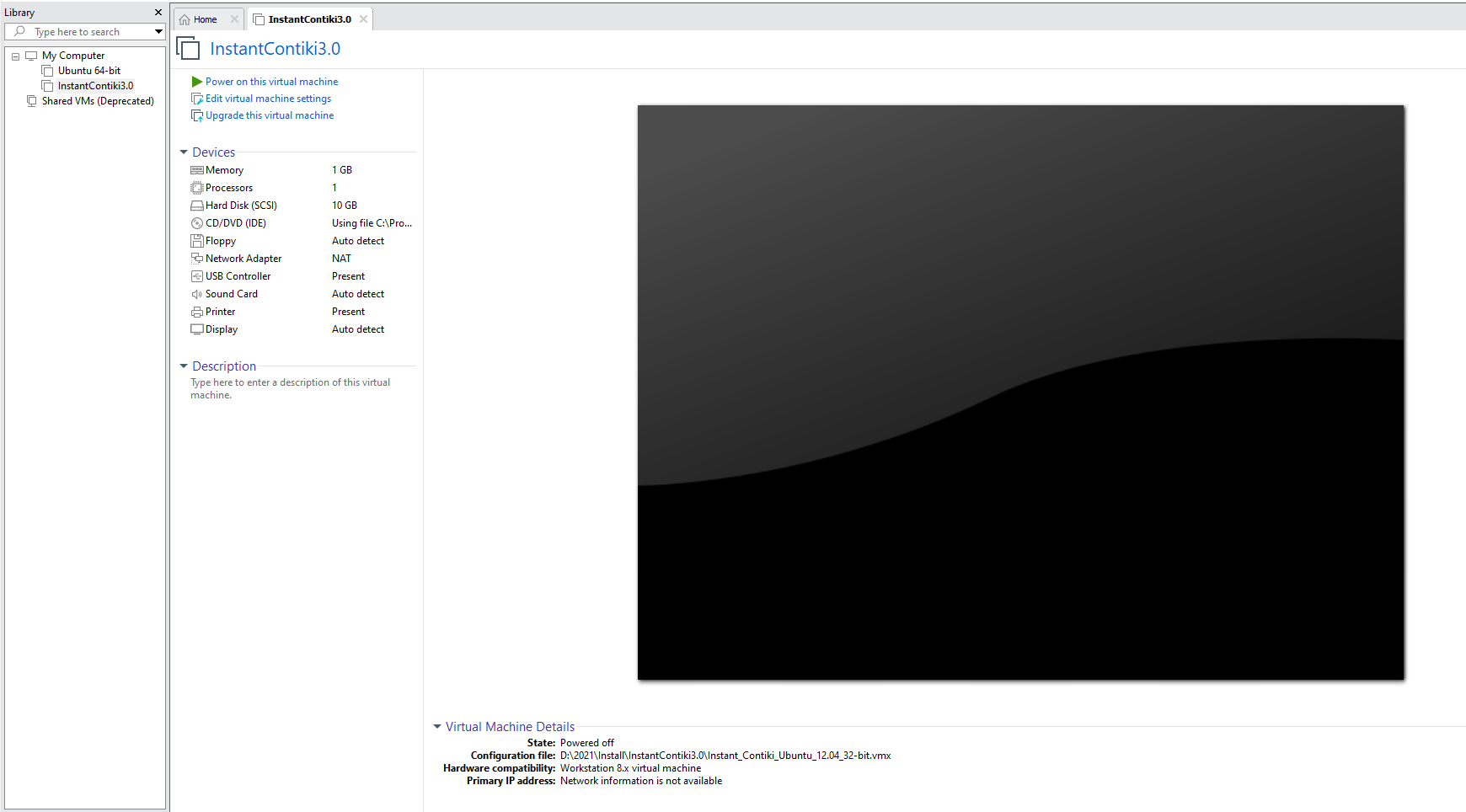
Theo mặc định, Instant Contiki được cấu hình để sử dụng RAM 1GB. Bạn có thể tùy chỉnh điều này bằng cách nhấp vào Edit virtual machine settings.
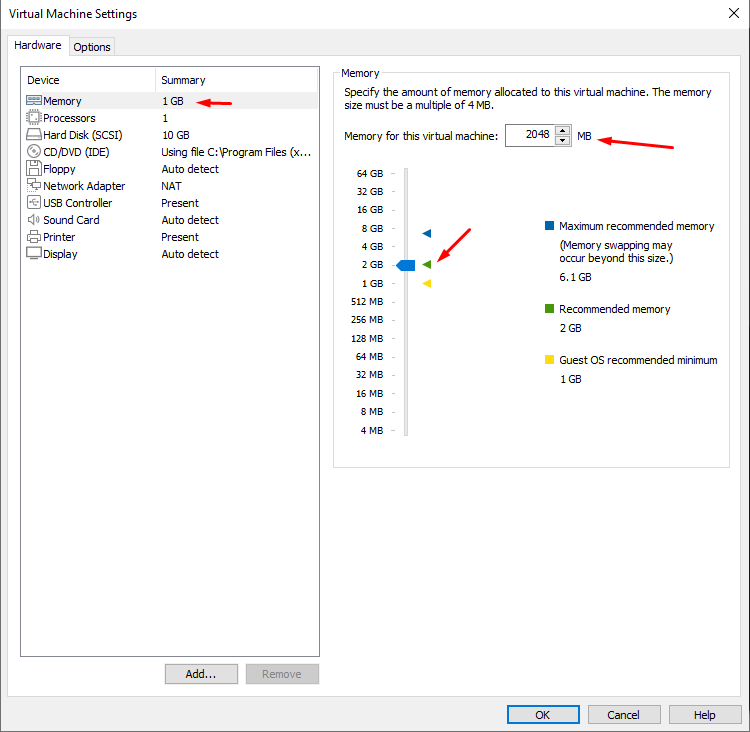
Bây giờ, bạn có thể chạy Instant Contiki bằng cách nhấp vào Play virtual machine; bạn sẽ thấy màn hình Ubuntu
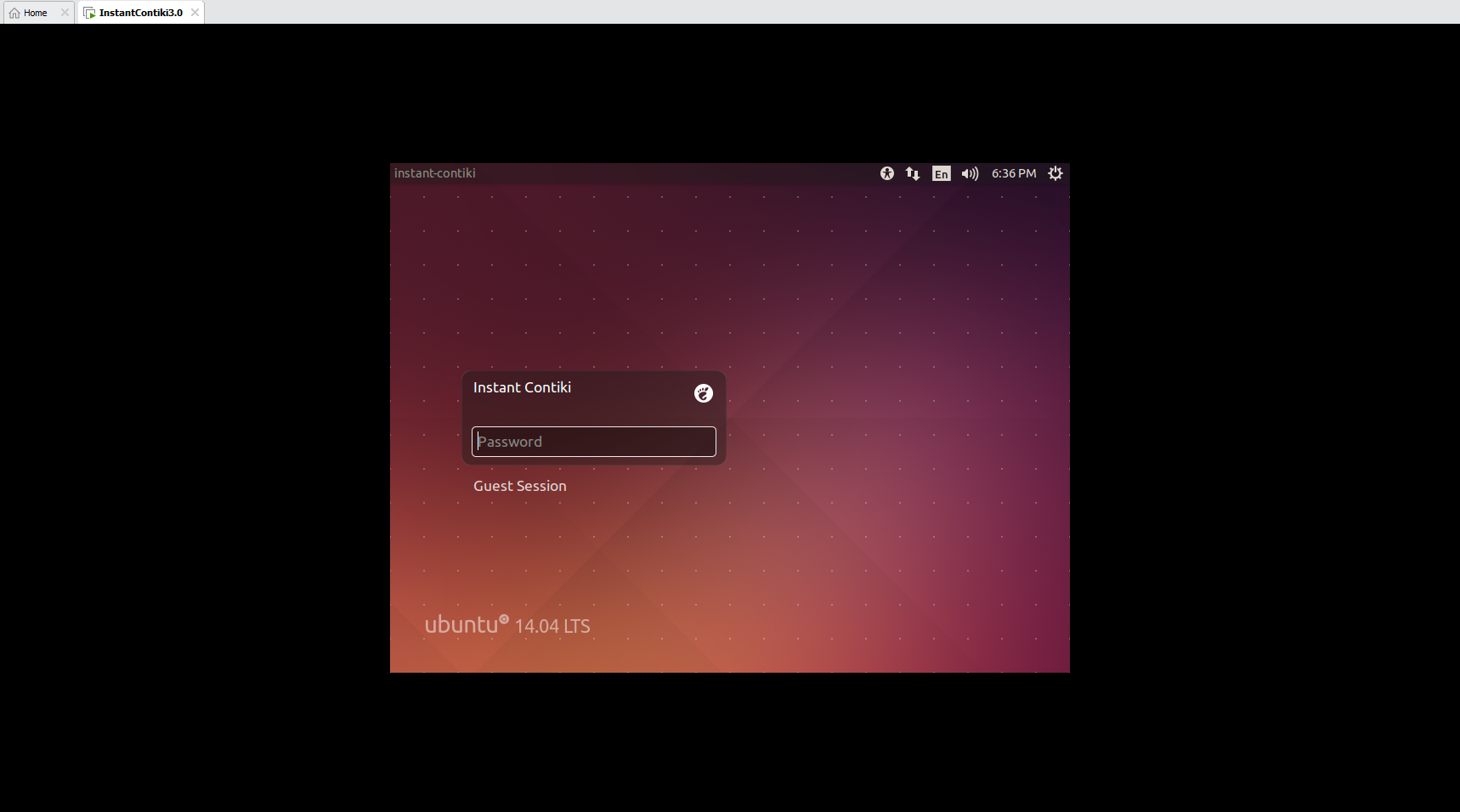
Nếu mote WSN của bạn có MCU MSP430 chẳng hạn như Sky và Telosb, bạn nên cài đặt thư viện ggc-msp430 để phát triển ứng dụng. Bạn có thể gõ lệnh này trong Ubuntu Terminal:
$ sudo apt-get install gcc-msp430

Và bây giờ mọi thứ đã sẵn sàng cho việc phát triển các ứng dụng của bạn!!!
Manual Installation
Nếu bạn có một máy tính được cài đặt Linux, bạn có thể cài đặt môi trường phát triển Contiki trên chính máy tính của bạn. Thực tế thì mình không có sẵn cài đặt hệ điều ubuntu trên máy tính cá nhân nên trong phần này cũng thực hiện bằng cách cài đặt máy ảo ubuntu và thực hiện các hướng dẫn về manual installation
Đầu tiên, bạn nên cài đặt tất cả các thư viện cần thiết để chạy Contiki OS. Bạn có thể gõ các lệnh này vào Terminal:
$ sudo apt-get update
$ sudo apt-get install build-essential
$ sudo apt-get install git
$ sudo apt-get install binutils-msp430 gcc-msp430 msp430-libc msp430mcu mspdebug gcc-arm-none-eabi gdb-arm-none-eabi
Bạn cũng cần Java run-time và SDK để chạy Contiki OS simulator. Trong trường hợp này, mình sử dụng Open JDK. Bạn có thể sử dụng Java của Oracle. Gõ lệnh này:
$ sudo apt-get install openjdk-8-jdk openjdk-8-jre ant libncurses5-dev
Vì Contiki OS chạy môi trường 32 bit, nếu bạn có hệ điều hành Linux với 64-bit, bạn có thể cài đặt các thư viện sau:
$ sudo apt-get install lib32ncurses5
Bây giờ, bạn có thể tải xuống mã nguồn Contiki OS.
$ git clone https://github.com/contiki-os/contiki
Tóm tắt
Bài viết này mình đã hướng dẫn cách cài đặt môi trường phát triển cho Contiki OS. Chúc bạn đọc vui vẻ